Wenn wir keine Prozentsätze verwenden, müssen wir Stunden oder Tage der Arbeit verwenden. Dadurch können wir eine genauere oder detailliertere Schätzung abgeben, was zu einer genaueren Darstellung des Projektstatus führt, wenn Project 2013 es uns ermöglicht, diese Art von Management durchzuführen etwas mehr zum Detail jeder Aufgabe.
Erträge der Wertpapiere
Um die Dauer der Aufgaben zu berechnen, wird das Projekt mit dem aktuellen Datum und dem geschätzten Datum der Aufgaben unterstützt. Wenn wir also eine Anzahl von Stunden für die Fertigstellung in unsere Aufgabe eingeben , verschiebt Project das Datum derselben entsprechend dieser Wert.
Wenn wir keine Termine zuweisen, geht Project 2013 davon aus, dass die Aufgabe pünktlich gestartet wurde. Wenn wir jedoch eine größere Anzahl von Stunden als die im ursprünglichen Zeitplan veranschlagten einplanen, wird die Zeile des Gantt-Diagramms erweitert und zeigt zusätzliche Arbeitsstunden an.
Sehen wir uns an, wie Sie die Werte mit den folgenden Schritten in unsere Aufgaben einfügen:
1- In einem offenen Projekt mit bereits gestarteten Aufgaben wählen wir eine aus.
2- Im oberen Menü klicken wir auf die Optionstabellen in der Datengruppe der Registerkarte Vista und dann auf die Option Arbeiten .
3- Damit haben wir eine neue Spalte in unserem Diagramm, die % abgeschlossene Arbeit ist. Wenn wir sie nicht sehen, können wir die anderen Spalten anpassen, bis wir ein angenehmes Bild haben.
4- Nun werden wir eine Aufgabe auswählen und einen Wert in das aktuelle Feld einfügen. Diese Werte werden in Stunden oder einer anderen Zeiteinheit ausgedrückt, die wir in unserem Zeitplan festgelegt haben.
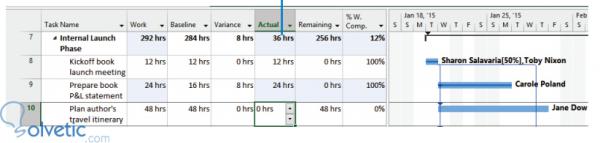
5- Wenn wir versuchen, einen Wert zu setzen, der größer als die Anzahl der Stunden ist, erhalten wir eine Anpassung im Gantt-Diagramm , die den Zeitüberschuss anzeigt , der für die Fertigstellung der Arbeit benötigt wurde.
Stellen Sie das aktuelle Aufgabendatum ein
1- Wir wählen eine Aufgabe aus, indem wir auf ihre Zelle in der Aufgabennamensspalte klicken.
2- Gehen Sie dann auf der Registerkarte Aufgabe zur Zeitplangruppe und klicken Sie auf Aufgaben aktualisieren .
3- Hier erhalten wir ein Dialogfeld, in dem wir die verschiedenen Daten der ausgewählten Aufgabe festlegen können, wie im folgenden Beispiel gezeigt:
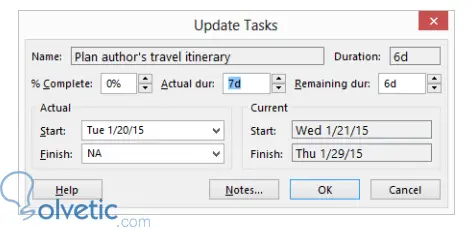
4- Mit den festgelegten Daten aktualisiert Project 2013 die Details des Diagramms.
5- Am Ende, wenn wir eine Aufgabe begonnen haben, bevor wir eine Markierung im Gantt-Diagramm erhalten, können wir die Unterschiede unserer anfänglichen Planung bei der Ausführung der Aufgabe registrieren.
Wie wir sehen, haben wir in Project 2013 genügend Tools, um den Zeitplan so detailliert wie möglich zu gestalten, sodass wir eine genauere Kontrolle haben können, wenn dies gewünscht wird. Wir haben auch die Prozentsätze wiedergegeben, damit wir verschiedene Arten von Metriken und Statistiken erhalten können .